Mit dem Galaxy Note 8 ist es einfach, kreativ zu werden. Dieses Telefon macht es einfach, Kritzeleien oder handschriftliche Beobachtungen zu Bildern und Videos hinzuzufügen. Wenn Sie einen Screenshot machen, können Sie mit dem S Pen darauf zeichnen, bevor Sie ihn an jemanden senden oder online teilen.

Aber Screenshots haben auch andere Verwendungszwecke. Sie können hilfreich sein, wenn Sie ein Softwareproblem lösen möchten. Das Erstellen von Screenshots von Gesprächen kann auch bei Rechtsstreitigkeiten wichtig sein.
Wie macht man also einen Screenshot mit diesem Telefon? Hier sind ein paar verschiedene Methoden.
Verwenden Sie eine Tastenkombination
Sie können einen Screenshot erstellen, indem Sie gleichzeitig die Ein- / Aus-Taste und die Leiser-Taste drücken. Wenn Ihr Screenshot erfolgreich ist, erhalten Sie eine Benachrichtigung.
Nach der Benachrichtigung erscheint kurz die Screenshot-Symbolleiste. Wenn Sie einen scrollenden Screenshot machen möchten, sollten Sie auf Scroll Capture tippen. Was ist ein scrollender Screenshot?
Webseiten und Konversationen passen möglicherweise nicht vollständig auf Ihren Bildschirm. Anstatt nach unten zu scrollen und für jedes neue Segment Ihrer Seite einen Screenshot zu machen, können Sie mit Scroll Capture einen Screenshot der gesamten Seite erstellen, einschließlich der Teile, die nicht auf Ihren Bildschirm passen.
Verwenden Sie die Palm Swipe-Option
Sie können auch die Option zum Wischen mit der Handfläche verwenden, um ein Bild aufzunehmen.
Um einen Palm Swipe durchzuführen, verwenden Sie die Kante Ihrer Hand. Wischen Sie horizontal über den Bildschirm.
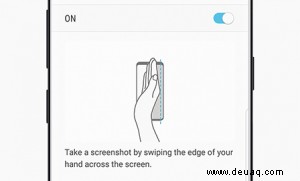
Auch hier können Sie Scroll Capture aktivieren, nachdem das Telefon einen Screenshot erstellt hat.
Aber was ist, wenn die Palm Swipe-Option auf Ihrem Telefon nicht aktiviert ist? So können Sie diese Funktion ein- oder ausschalten.
- Gehen Sie in die Einstellungen
Wischen Sie auf dem Startbildschirm nach oben oder unten, um das Einstellungssymbol zu finden.
Hier sehen Sie einen Schalter. Stellen Sie sicher, dass es eingeschaltet ist.
Verwenden Sie die Bildschirmschreibfunktion
Das Galaxy Note 8 bietet Ihnen eine weitere einfache Möglichkeit, Screenshots zu erstellen. Mit der Air Command-Funktion können Sie direkt auf Ihrem Bildschirm zeichnen. So können Sie mit Ihrem S Pen einen Screenshot machen.
- Bewege den S Pen über dein Telefon
- Drücken Sie die S Pen-Taste
Diese Taste befindet sich an der Seite des Stifts. Durch Drücken wird Air Command geöffnet.
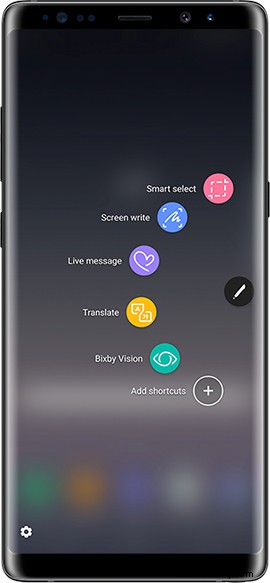
Die Option Screen Write erstellt einen Screenshot. Sie haben aber auch die Möglichkeit, sofort auf dem Screenshot zu zeichnen.
Sie haben verschiedene Stifteinstellungen zur Auswahl, sowie einen Radiergummi. In diesem Bearbeitungsfeld können Sie auch den Screenshot zuschneiden, den Sie aufgenommen haben.
Ok Google verwenden
Ok Google ist der Ausdruck, den Sie verwenden, um Google Assistant auf Ihrem Telefon zu aktivieren.
Um es einzurichten, tippen und halten Sie das Home-Symbol. Nachdem Sie einigen Benachrichtigungen zugestimmt haben, richten Sie diese Funktion ein, indem Sie dreimal „Ok Google“ sagen. Wenn Sie fertig sind, erkennt Ihr Telefon Ihre Stimme, wenn Sie den Satz sprechen.
Dieser virtuelle Assistent ist ausgeklügelt und reagiert auf eine große Auswahl an Befehlen. Wenn Sie also freihändig einen Screenshot erstellen möchten, sagen Sie einfach „Ok Google, mach einen Screenshot.“
Ein letztes Wort
Welche dieser Methoden ist am bequemsten zu verwenden? Es hängt von der Situation ab. Aber alle vier Ansätze sind leicht zu merken. Alle reagieren schnell genug, um wichtige Momente festzuhalten.